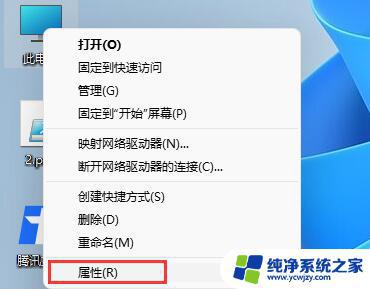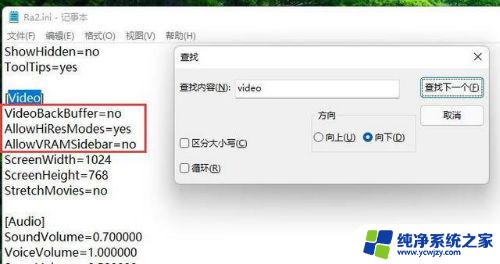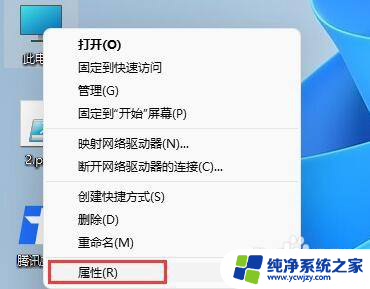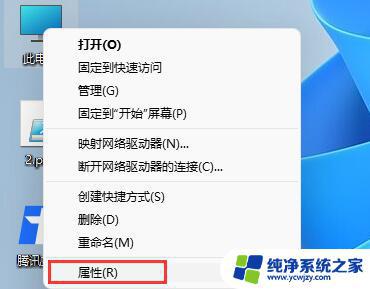w11怎么玩红警
近日不少玩家在升级至Windows 11系统后遇到了玩不了红警的问题,收到了Win11玩不了红警提示,这让许多热爱红警的玩家感到困扰,不知道该如何解决这一问题。在面对这种情况时,我们可以通过一些简单的方法来解决这个困扰,让红警在Windows 11系统上能够顺利运行。接下来我们就来分享一些解决方法,希望对遇到这一问题的玩家们有所帮助。
Win11玩不了红警的解决方法
方法一
1、首先右键选中“此电脑”,然后点击进入“属性”设置。
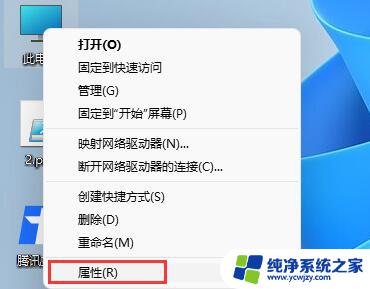
2、然后点击左侧的“应用”,再进入右侧的“可选功能”。
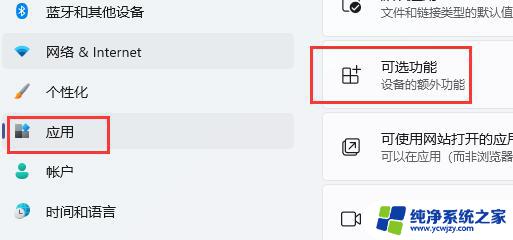
3、接着找到相关设置下的“更多Windows功能”。
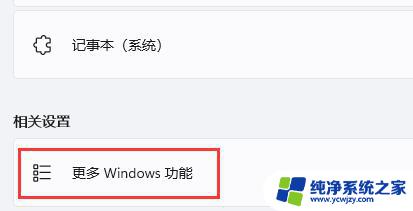
4、最后在其中找到“旧版组件”下的“DirectPlay”,勾选开启。再点击下方“确定”就可以正常玩红警了。
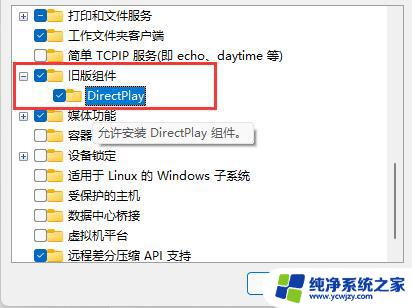
方法二
1、不过因为红警是一款很老的游戏,不一定会兼容win11系统。
2、网上有很多版本的红警游戏可以下载,我们需要先下载一个能够在win10中运行的红警游戏。
3、下载完成后右键选择红警的快捷方式,在其中找到“属性”。

4、接着点击“兼容性”选项卡,然后勾选“以兼容模式运行这个程序”。再选择“Windows7”。
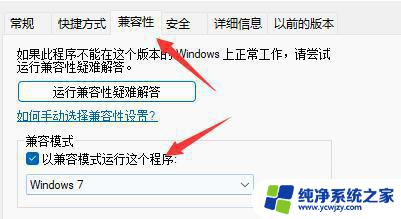
5、设置完成后点击下方“确定”保存,保存完成后双击运行红警的快捷方式就可以开始玩了。
以上就是关于如何玩红警的全部内容,如果您有需要,您可以按照本文提供的步骤进行操作,希望这对您有所帮助。